- Веб-Шаблоны
- Шаблон интернет-магазина
- Шаблоны для CMS
- Facebook шаблоны
- Конструктор сайтов
Monstroid. Как работать с плагином «Cherry Rank»
Сентябрь 19, 2016
Из этого туториала Вы узнаете, как работать с плагином Cherry Rank в шаблонах Monstroid.
Если у Вас ещё нет этого плагина, скачайте его здесь: https://github.com/CherryFramework/cherry-rank, и установите на ваш сайт во вкладке Плагины (Plugins) > Добавить новый (Add New).
Для получения более детальной информации, ознакомьтесь с туториалом, который покажет как установить плагин: WordPress. Как установить плагин (через админ панель)
Установив и активировав Cherry Rank для вашего шаблона Monstroid, Вы можете работать с этим плагином в пункте меню Cherry > Настройки (Options). Перейдите на вкладку Блог (Blog) и откройте вкладку Метаданные (Meta).
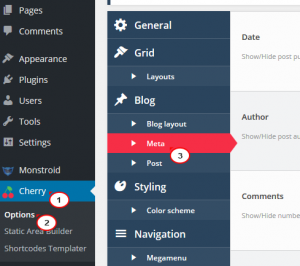
Прокрутите вниз, для того чтобы увидеть Дополнительные метаданные записи (Additional Post Meta) с 4 полями: Оценка (Rating), Мне нравится (Likes), Не нравится (Dislikes) и Просмотры (Views).
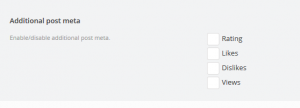
Вы можете нажать на любую из флаговых кнопок, для того чтобы включить/отключить соответствующий функционал записей блога.
Например, Вы можете нажать на флаговую кнопку Мне нравится (Likes) и сохранить настройки:

Обновите страницу Блог (Blog), Вы увидите кнопку Мне нравится (Like) под названием каждой из записей.
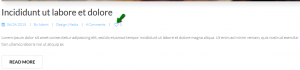
Вы можете также ознакомиться с детальным видео-туториалом ниже:
Monstroid. Как работать с плагином «Cherry Rank»













